Advertentie
De traditionele manier van bookmarken is de weg van dodo's. Tools zoals Instapaper, Pocket, Delicious en nog een paar (zoals degene die mijn vriendin Yaara noemt wanneer ze praat over lichtgewicht tools die je helpen pagina's opslaan om offline te lezen Hoe u een volledige webpagina kunt downloaden voor offline lezenGebruik deze methoden om webpagina's op te slaan voor offline lezen en om uw favoriete webpagina's bij de hand te houden wanneer u ze het meest nodig heeft. Lees verder ), veranderen conventionele bladwijzers in relikwieën. Je zult merken dat ze ook op het punt stond een vierde lid van de stam aan te bevelen toen ze ontdekte dat deze was verdwenen.
Lees later snel kwam terugrijdend in het frame en ik ben blij om te zeggen dat de tweede innings net zo goed gaat als de eerste. Bijna 300.000 tevreden gebruikers en geen slecht woord tussen hen is altijd een aanwijzing dat deze extensie het proberen waard is in uw Chrome-browser. Later lezen Snel is ook aanbevolen door onze lezers en staat dus op onze
Beste Chrome-extensies De beste Chrome-extensiesEen lijst met alleen de beste extensies voor Google Chrome, inclusief suggesties van onze lezers. Lees verder bladzijde.De 3 kwaliteiten van later lezen snel
Laat me vooraf de drie kenmerken adverteren, zodat u weet waarom u deze Chrome-extensie moet installeren. Er is ook een Firefox-add-on te.
- U kunt uw pagina's opslaan en later lezen.
- U hoeft niet te veel tabbladen open te houden, want u kunt de pagina's voor later bewaren.
- Je kunt ze ook lezen offline.
Had ik al gezegd dat u ook waardige webpagina's in de cloud kunt opslaan?
U kunt een nieuw account openen bij Diigo.com of gebruik een Google-account om een bepaald aantal bladwijzers en pagina's in de cache online op te slaan. Hoewel het niet expliciet wordt genoemd, en ik ben nog niet zo ver weg met mijn opgeslagen webpagina's, geloof ik dat je onbeperkte bladwijzers kunt opslaan; 1000 highlights per jaar toepassen; en bewaar versies van 30 pagina's in het cachegeheugen volgens de beperkingen van het gratis account. Het kopen van de Basic- of Premium-abonnementen zal natuurlijk meer openen.
Het voordeel is dat Diigo een geheel heeft bundel van tools en mobiele apps waarmee u uw pagina's op meerdere apparaten kunt openen en synchroniseren.
Lees (ing) later snel!
Het mooie van een goede app is de eenvoud. De Read Later Fast-extensie wordt geïnstalleerd in het snelmenu van de Chrome-browser. Wanneer u een webpagina leest, hoeft u alleen maar met de rechtermuisknop te klikken en de pagina op te slaan in de app. U kunt ook de sneltoets gebruiken [CTRL + SHIFT + L] die kan worden aangepast via Opties.

Een succesvolle opslag wordt aangegeven door een netjes pictogram dat een seconde lang opduikt. Het pictogram komt alleen tevoorschijn als de pagina volledig is geladen, hoewel het een bladwijzer heeft, zelfs tijdens het laden. Hier is een schermafbeelding van enkele pagina's die ik als bladwijzer heb toegevoegd en die ik later in mijn vrije tijd kan lezen.

U kunt terugkeren naar uw opgeslagen lijst en ze met een klik beginnen te lezen. U kunt als een diavoorstelling door uw artikelen navigeren.

Het leuke aan het leesvenster is dat je de keuze hebt uit twee weergaven - het origineel als op internet, en een weergave in platte tekst (maar de afbeeldingen van het artikel blijven behouden) die duidelijk en overzichtelijk is. U hoeft hier dus echt geen aparte leesbaarheidsextensie te installeren. Met de pijlen navigeert u naar het volgende artikel in de wachtrij of het artikel daarvoor.

Let op het kleine ronde pictogram bovenaan naast het archiveren, verwijderen en openen op een nieuw tabblad? Dat pictogram linkt u naar de Vergelijkbare sites zoekmachine die vergelijkbare sites weergeeft als die waarop uw artikel is gepubliceerd. Dat is een leuke bijkomstigheid.
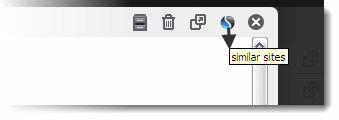
U kunt al uw gelezen items archiveren en ze uit de hoofdweergave verwijderen. Verwijder ze nog niet, want misschien moet u er later op terugkomen. Natuurlijk kunt u ze op elk moment "ongelezen" en terugplaatsen naar de vorige wachtrij.
Vaak vond ik tijdens mijn vage reizen ver weg van een internetverbinding Read Later Fast nuttig voor wat informeel lezen, omdat ik hierdoor ook artikelen in de offline modus. De afbeeldingen worden in sommige gevallen niet weergegeven, maar de tekst is er allemaal in zijn oorspronkelijke glorie en CSS-stijl. En als u de lege tijdelijke aanduidingen voor afbeeldingen irritant vindt, schakelt u gewoon over naar de tekstweergave.
Read Later Fast heeft ook een vergelijkbare productzoekopdracht die u prijsvergelijkingen en gerelateerde productinformatie geeft. Maar ik heb ervoor gekozen om het uit te schakelen. U kunt teruggaan naar Opties en het inschakelen (of uitschakelen).
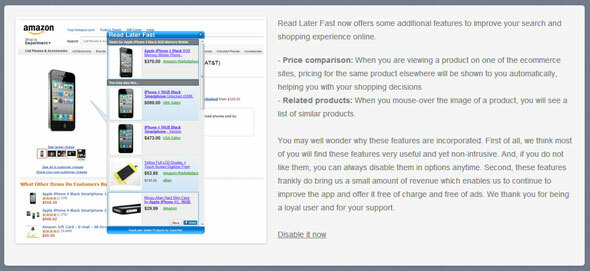
Stop met lezen
Ik had graag gezien dat het een annotatie- en markeringsfunctie had. Soms wil je niet de hele pagina opslaan, maar slechts een gedeelte ervan. Ook zou een plaats om een notitie op te slaan nuttig zijn geweest, alleen maar om te herinneren waarom ik de webpagina in de eerste plaats had opgeslagen. Organisatorisch gezien een app Annotary Bookmark, markeer en deel uw favoriete pagina's op internet met AnnotaryEr is zeker geen tekort aan online bladwijzersites, maar als je daar nog steeds op jacht naar bent perfecte manier om uw favoriete berichten en sites te bookmarken, Annotary is het perfecte huwelijk van een sociaal ... Lees verder is beter.
Met Diigo als backend en de apparaatspecifieke tools hoef ik me minder zorgen te maken over synchronisatie tussen mijn gadgets en computer. De beperking van het gratis account kan een snelheidsbreker zijn als de limiet is bereikt, maar ik kon het tot dat moment niet testen. Pocket en Instapaper lopen wat mij betreft iets voor op dit punt.
Als een pure paginabesparende app en bladwijzer voor lokaal gebruik, zou ik Read Later Fast een hoge beoordeling geven. Het is heel eenvoudig te gebruiken en ik kan het zelfs zonder internetverbinding gebruiken. En ja, ik kan meerdere tabbladen verwijderen. Probeer later snel te lezen. Doe mee aan een face-off wedstrijd met je favoriete ‘lees het later’ app en geef ons je eerste en laatste indrukken. We zullen het meteen lezen!
Saikat Basu is de adjunct-redacteur voor internet, Windows en productiviteit. Na het verwijderen van het vuil van een MBA en een tienjarige marketingcarrière, is hij nu gepassioneerd om anderen te helpen hun verhaalvaardigheden te verbeteren. Hij let op de ontbrekende komma in Oxford en heeft een hekel aan slechte screenshots. Maar ideeën over fotografie, Photoshop en productiviteit kalmeren zijn ziel.